
-
一键GHOST
大小:18M语言:18M 类别:系统设置系统:WinXP/Win7/Win10
展开

一键GHOST是一款高智能的GHOST,只需按一个键,就能实现全自动无人值守操作,让你一爽到底。主要功能包括一键备份系统,一键恢复系统,中文向导,GHOST,dos工具箱等,是您一键GHOST的利器。
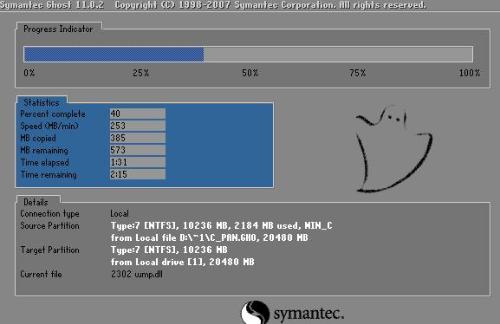
1、打开下载的一键GHOST.exe文件,点击下一步
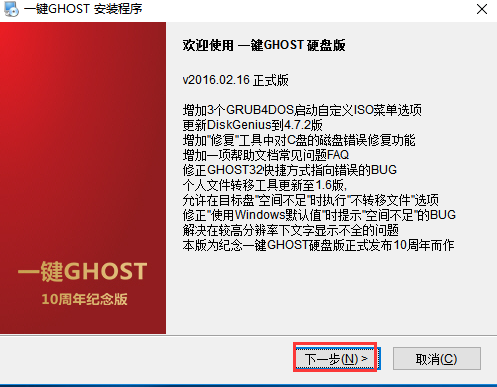
2、选择同意签订许可协议后点击下一步
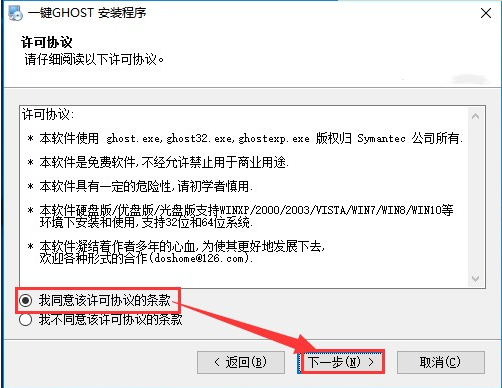
3、选择速度模式后点击下一步
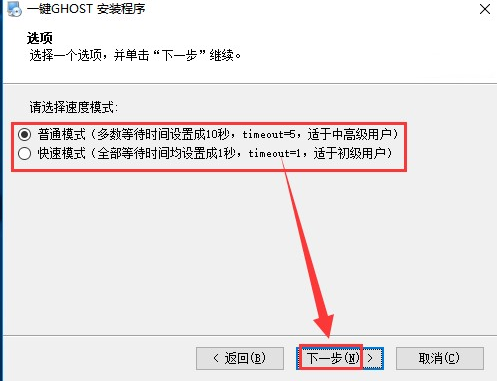
4、再次点击下一步进行安装
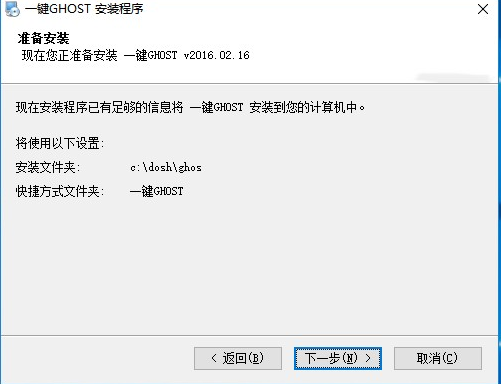
5、稍等片刻一键GHOST软件即可安装成功。
一键GHOST怎么用?
一键自动备份/恢复系统
1.下载该程序并在Windows XP系统下安装(安装在c盘),程序安装完成后会自动生成双重启动菜单,重启后按提示选择“1KEY GHOST 8.2 Build 050706”即可进入DOS。
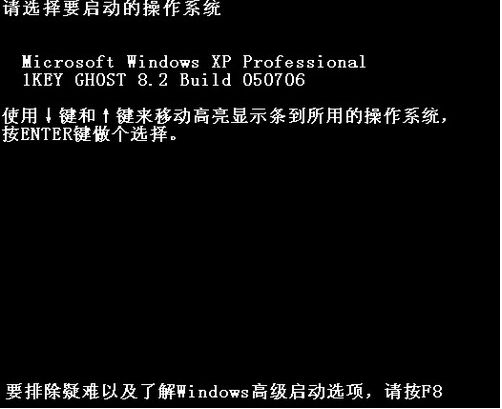
2.接着在出现主菜单选择“一键备份C盘”。如果是恢复系统则选择“一键恢复C盘”。“一键恢复C盘”操作是建立在已经备份过C盘的基础上的。
小提示:由于是一键还原,很容易被其他用户误操作,我们可以在BIOS中设置登录密码。

3.在弹出窗口中的“确定”项按下回车,程序自动启动Ghost将系统C盘备份到“D:c_pan.gho”。
小提示:备份前要保证D盘有足够空间并不要更改GHO文件名,否则无法完成一键自动备份/恢复。
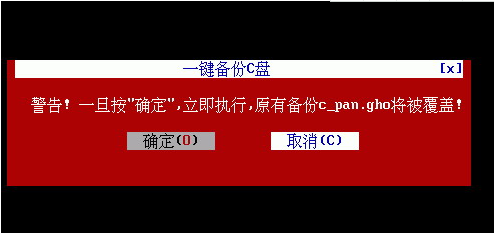
一键手动备份
1.程序一键备份默认保存在第二分区,我们还可以手工指定备份路径和文件名。在窗口选择“Ghost8.2中文向导”,在弹出窗口选择“1.备份向导”(恢复则选择“恢复向导”)。
2.在弹出窗口,将鼠标移动到需要修改地方,按提示修改即可,单击“确定”程序开始自动备份。修改了默认参数后,恢复时要选择备份文件的正确位置和文件名。
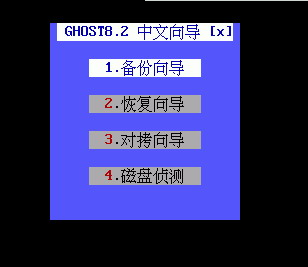
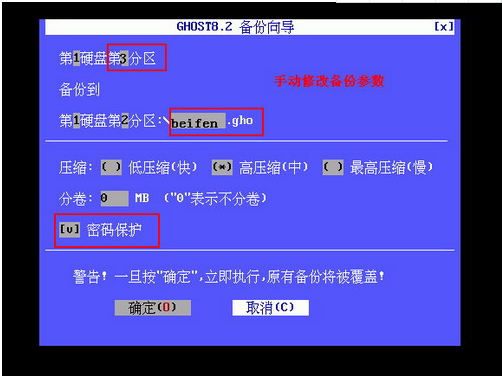
3.为了系统安全,勾选密码保护项。开始备份前,程序会弹出一个密码设置窗口,按提示设置即可。这样下次恢复系统时就需要输入这里设置的密码。

1.GHOST内核11.2/11.5及硬盘接口IDE/SATA任意切换,分区格式FAT/NTFS自动识别.
2.硬盘版特别适于无软驱/无光驱/无USB接口/无人值守的台式机/笔记本/服务器使用.
3.支持WIN7/WIN8/WIN10等新系统,以及GRUB4DOS菜单可引导本地Windows或ISO映像.
4.支持压缩/分卷及GHOST辅助性参数自定义,以满足光盘刻录和RAID等其它特殊需要.
5.安装快速,只需1-2分钟;卸载彻底,不留垃圾文件,安全绿色无公害.
6.不破坏系统原有结构,不向BIOS和硬盘保留扇区写入任何数据,无需划分隐藏分区.
7.WINDOWS下(鼠标)/开机菜单(方向键)/开机热键(K键)多种启动方案任由你选择.
8.安装程序即便被误删除,也可使用同一版本的光盘版/优盘版进行恢复.
9.一键备份系统的映像防止误删除处理,以保证不被误删除或病毒恶意破坏.
10.允许装机人员(网管/售后)通过设置限制功能,仅允许用户"恢复",不允许"备份".
11.界面友好,全中文操作,无需英语和计算机专业知识.
12.危险操作之前贴心提示,明明白白放心使用.
13.附带GHOST浏览器,能打开GHO映像,任意添加/删除/提取其中的文件.
14.映像导入/导出/移动等功能,便于GHO映像传播交流和多次/多系统备份.
15.密码设置功能,让多人共用一台电脑情况下,不被非法用户侵入.
16.多种引导/内存/版本模式,以兼容各种型号电脑,让特殊机型也能正常启动本软件.
17.诊断报告功能可自动收集系统信息,为问题回复及软件日后改进提供线索.
18.帮助文档,图文并茂,易学易会,网上论坛,在线答疑.
19.支持一键GHOST备份/恢复系统到U盘或移动硬盘.
20.附带"个人文件转移工具",再也不用担心恢复系统后"桌面"等文件丢失了.
一键ghost怎么运行个人文件转移工具
1、打开在本站下载的一键ghost软件,打开软胶囊后,点击【转移】。在首次“备份”之前,强烈建议使用“个人文件转移工具”把“我的文档”、“桌面”等个人文件夹从C盘转移到D盘,不用担心重装或恢复系统后文件丢失了。

2、选择您要转移的文件,选择完成后点击【转移】就可以了。

一键GHOST硬盘版的 "一键备份系统"的映像保存在什么位置?有何优点?怎样进行打开等操作
答:(1)保存位置:第一硬盘最后一个分区:~1C_PAN.GHO
(2)~1的优点:此文件夹在FAT分区下资源管器中完全隐藏即使打开"显示所有文件"也不可见,
在NTFS分区下可防止删除,以防止病毒的恶意行为或用户的误操作.
(3)高级操作:映像->打开/保护/管理/导出/导入/移动/删除.(详见"安装运行->硬盘版->四、其它功能)
"一键备份系统"只能备份到第1硬盘最后一个分区吗?能备份到其它分区吗?
答:当然能,只要使用"中文向导"->"备份向导",修改分区的值即可.
但要注意:“备份向导”做的备份只能用“恢复向导”恢复,不能用“一键恢复系统”恢复。
解决安装时出现无法验证发布者的问题
提供9种工具栏样式(菜单栏-》皮肤),包括:XP,Vista,Win7,
多啦A梦,粉色回忆,福尔摩斯,黑白世界,蓝色湖水,童真年代
更新DiskGenius至5.1.2
更新UMBPCI至3.88
帮助文档增加两个常见问题
本版为纪念一键GHOST硬盘版发布15周年而作
一键GHOST和一键还原精灵哪一个好用
一键还原精灵是一款对电脑系统进行一键备份和一键还原操作的软件,它不同于其他软件,使用起来非常方便简单,无需过多的电脑技术就可以完成备份还原操作。它是一款具有简单、快速、兼容性好等特点的还原工具,只需要轻松一键即可帮你实现系统的备份与还原。一键ghost是一款能为用户提供功能强大的系统升级、备份和恢复、PC移植等的PC端应用。一键ghost能通过对硬盘的克隆,帮助您进行系统升级,备份和恢复,避免您电脑中数据的遗失或损毁。同时人性化的操作界面也使用户能够更加轻松地对整个硬盘或硬盘分区做常规的备份。
加载全部内容

爱奇艺视频播放器官方版39M16885人在玩喜欢看视频娱乐的小伙伴别错过。爱奇艺视频...
下载
神舟电脑control center官方版54M10991人在玩电脑的性能状况和电脑性能最大化处理,这时...
下载
exfat转fat32工具33K7513人在玩很多朋友都不知道磁盘是什么,其他它就是已...
下载
intel xtu汉化版33M7475人在玩CPU温度高怎么解决?你试过使用inte...
下载
商店管家收银管理系统官方版96M4894人在玩收银管理工具给大伙,全面辅助你管理。商店...
下载
电脑机器码修改无限试用版8M3077人在玩修改机器码平时是想都不敢想的事情,但是电...
下载
Policy Plus0B3024人在玩PolicyPlus最新版是十分优秀和专...
下载
WinNTSetup64位绿色版1M2986人在玩WinNTSetup64位绿色版是一款系...
下载
RegistryChangesView(查看注册表变化工具)99K2684人在玩RegistryChangesView软...
下载
autodesk uninstall tool174K2578人在玩Autodesk每一款软件都很不错,但是...
下载